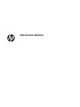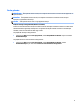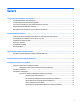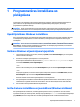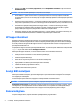Getting Started - HP Retail System series
1 Programmatūras instalēšana un
pielāgošana
Ja jūsu dators nav piegādāts ar Microsoft operētājsistēmu, iespējams, dažas šīs dokumentācijas daļas uz
jums neattiecas. Pēc operētājsistēmas instalēšanas papildinformācija būs pieejama, izmantojot
programmatūras palīdzības funkciju.
UZMANĪBU! Kamēr operētājsistēma nav sekmīgi instalēta, nepievienojiet datoram papildu aparatūru vai
trešās puses ražotas ierīces. Tā var rasties kļūdas vai tikt traucēta pareiza operētājsistēmas instalēšana.
Operētājsistēmas Windows instalēšana
Pirmo reizi ieslēdzot datoru, operētājsistēma tiek instalēta automātiski. Tas ilgst 5 līdz 10 minūtes atkarībā
no instalējamās operētājsistēmas. Lai veiktu instalēšanu, uzmanīgi izlasiet un izpildiet ekrānā sniegtos
norādījumus.
UZMANĪBU! Kad ir sākusies automātiskā instalēšana, NEIZSLĒDZIET DATORU, LĪDZ INSTALĒŠANAS PROCESS
NAV PABEIGTS. Ja datoru izslēdz instalēšanas procesa laikā, var tikt bojāta programmatūra, kas nodrošina
datora darbību, vai traucēta tās pareiza instalēšana.
Sistēmas Windows atjauninājumu lejupielāde
1. Lai izveidotu savienojumu ar internetu, atlasiet pogu Sākt, atlasiet Microsoft Edge un pēc tam izpildiet
ekrānā redzamās instrukcijas.
2. Atrodiet un instalējiet atjauninājumus un servisa pakotnes.
Uzdevumjoslas meklēšanas lodziņā ierakstiet atjaunināt vai windows atjaunināšana un pēc
tam atlasiet
Pārbaudīt, vai nav atjauninājumu.
– vai –
Velciet no ekrāna labās puses, atlasiet Visi iestatījumi un pēc tam atlasiet Atjauninājumi un drošība.
– vai –
Paziņojumu apgabalā, kas atrodas uzdevumjoslas labajā malā, atlasiet ikonu Darbību centrs, atlasiet
Visi iestatījumi un pēc tam atlasiet Atjaunināšana un drošība.
Ieteicams instalēt visus kritiskos atjauninājumus un servisa pakotnes.
3. Pēc atjauninājumu instalēšanas sistēma Windows piedāvā atsāknēt datoru. Pārliecinieties, vai pirms
atsāknēšanas ir saglabāti atvērtie faili un dokumenti. Pēc tam atlasiet Jā, lai dators tiktu atsāknēts.
4. Pēc tam katru mēnesi palaidiet Windows atjaunināšanu.
Ierīču draiveru instalēšana un jaunināšana (Windows sistēmas)
Pēc operētājsistēmas instalēšanas, uzstādot papildu aparatūras ierīces, ir jāinstalē arī šo ierīču draiveri.
Ja parādās uzvedne par direktoriju i386, aizstājiet ceļa specikāciju ar C:\i386 vai izmantojiet dialoglodziņa
pogu Pārlūkot, lai atrastu mapi i386. Ar šo darbību operētājsistēmai tiek norādīti atbilstošie draiveri.
Operētājsistēmas Windows instalēšana 1